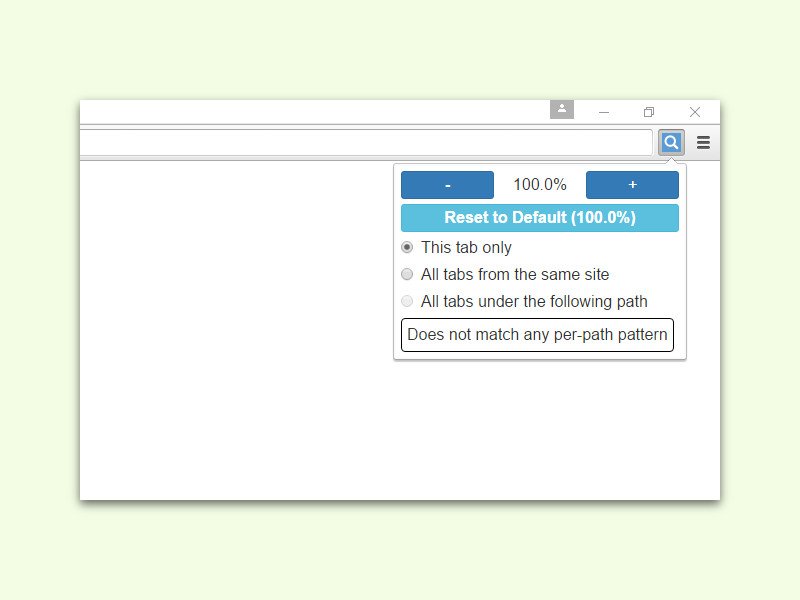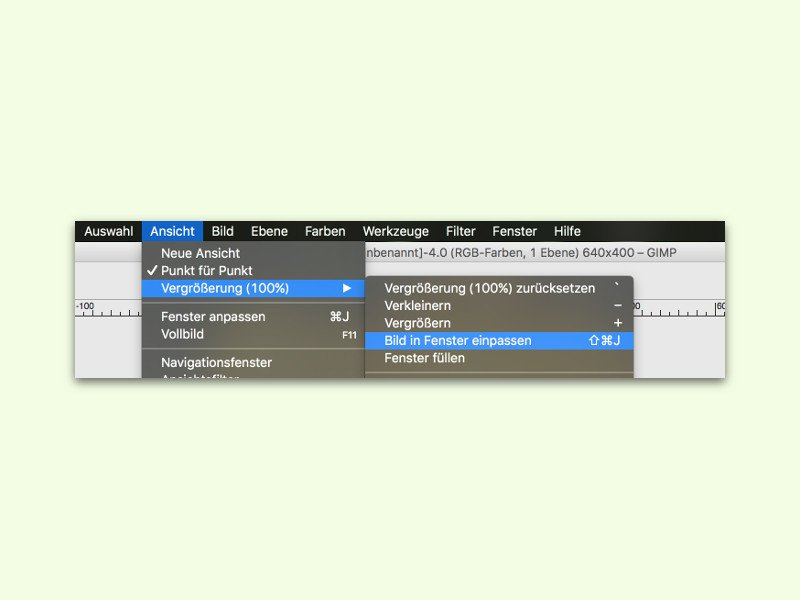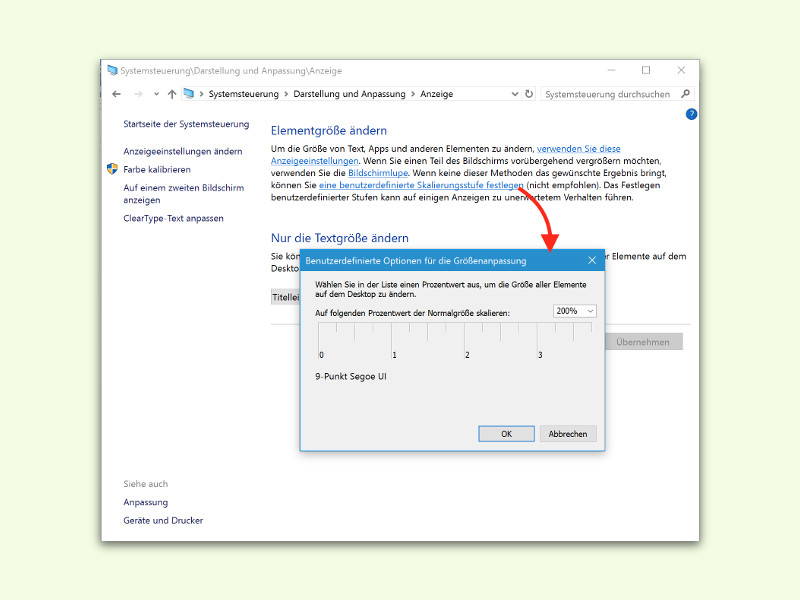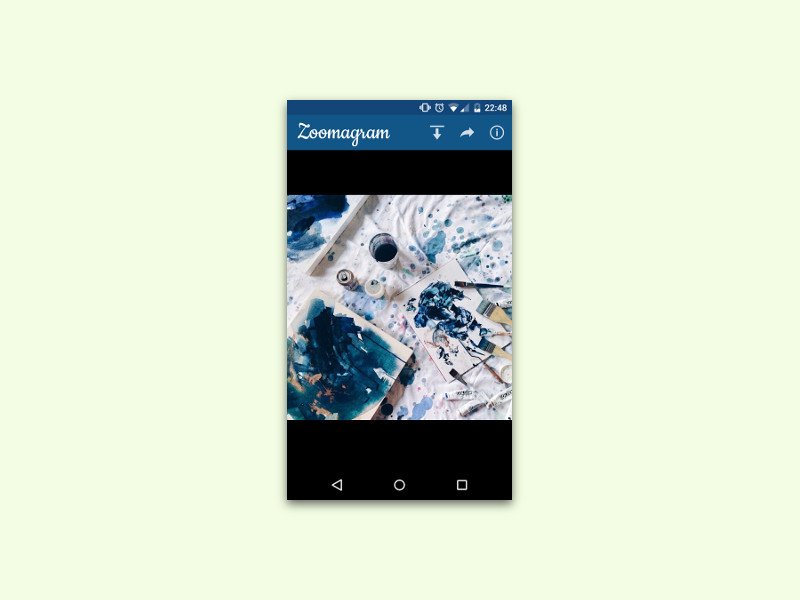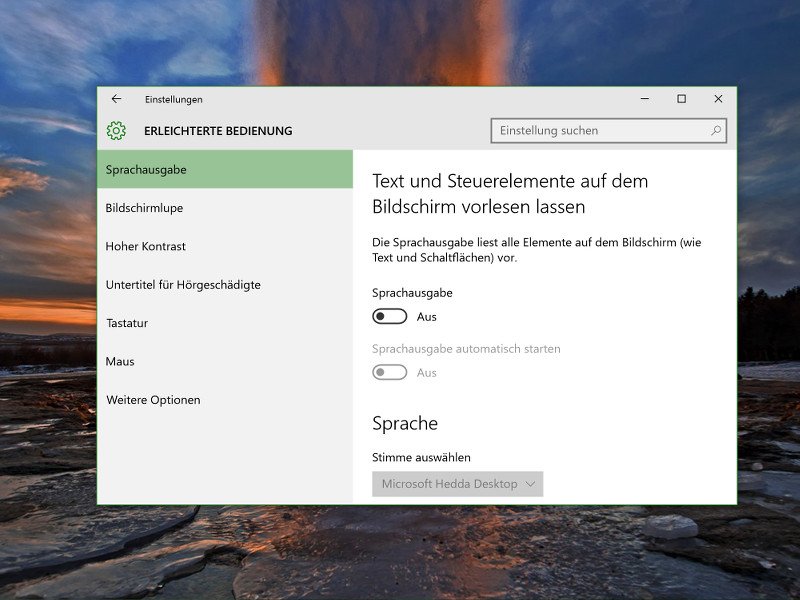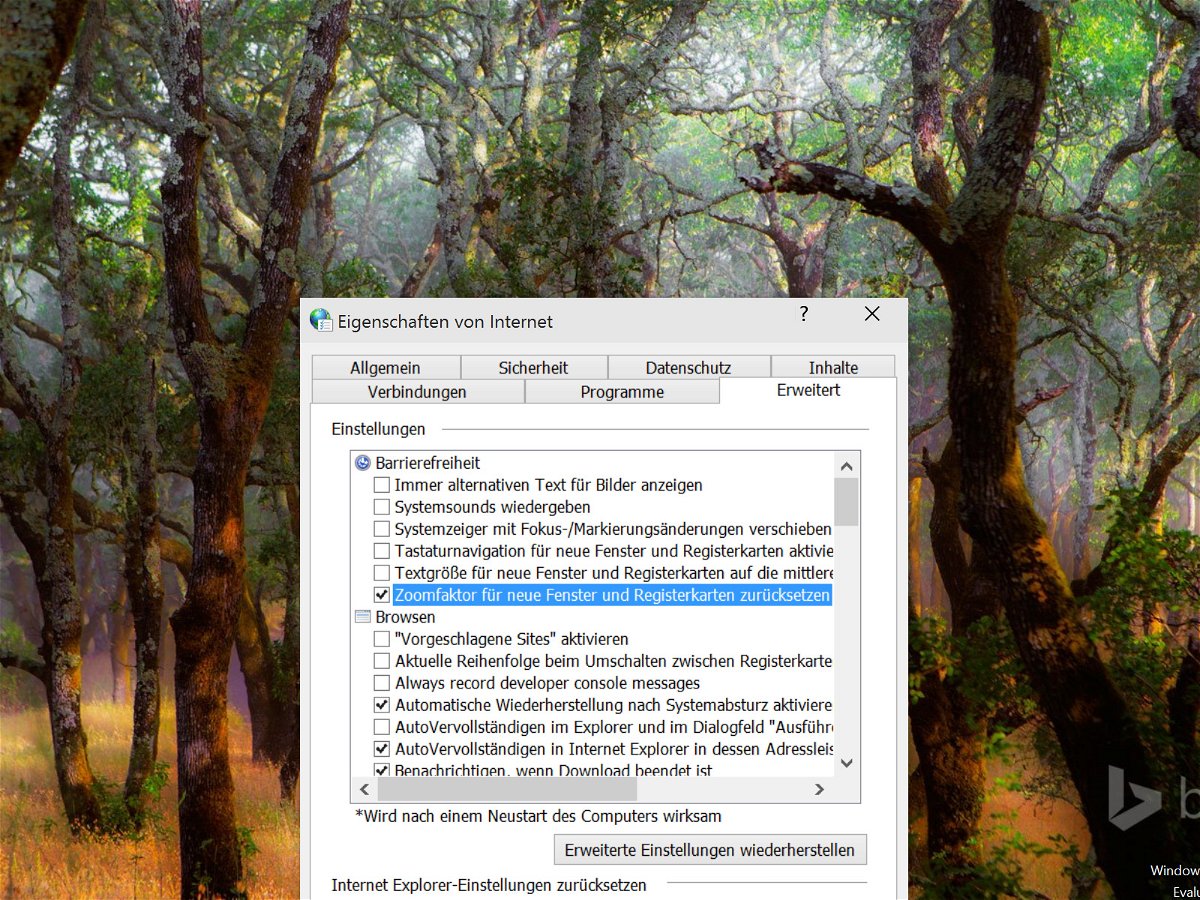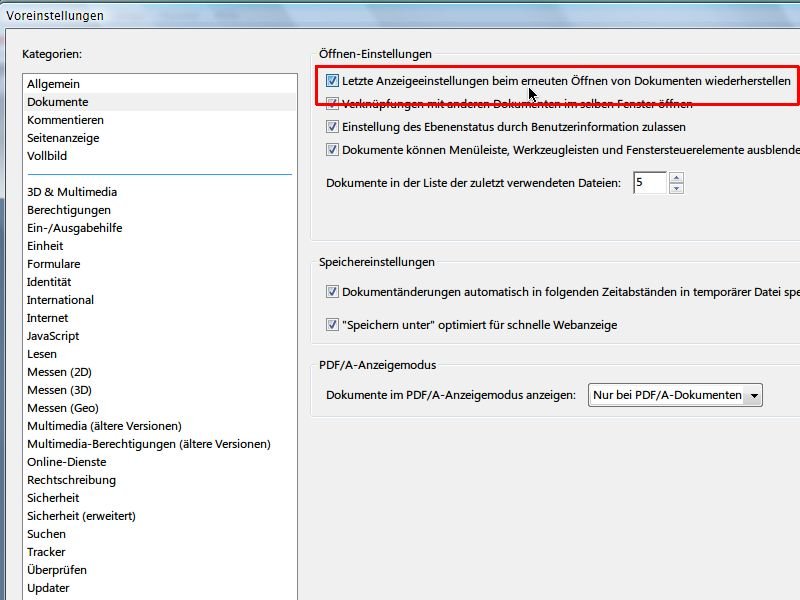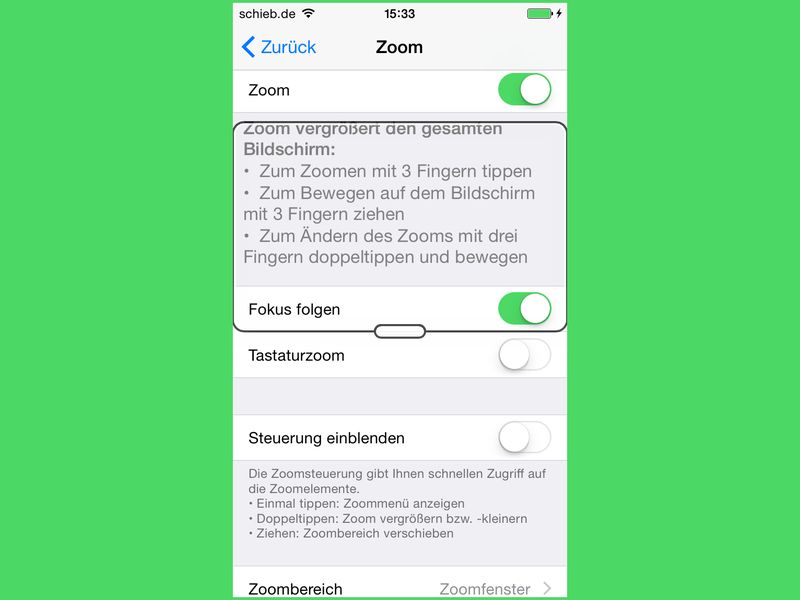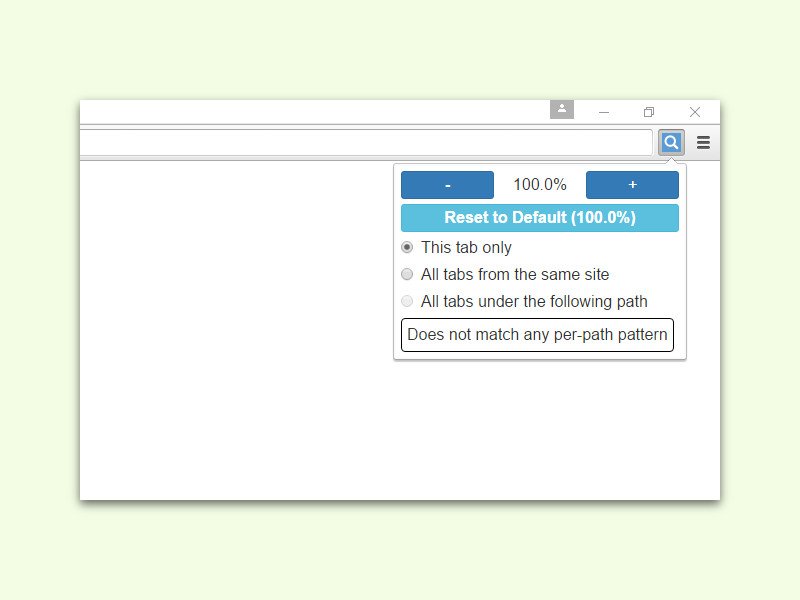
07.09.2016 | Internet
In Chrome lässt sich der Zoom für Tabs der gleichen Domäne festlegen. Allerdings wird dieser nicht für jeden Tab einzeln eingestellt. Soll hingegen nur ein ganz bestimmter Tab gezoomt werden, nutzt man dafür am besten die Erweiterung W Zoom.
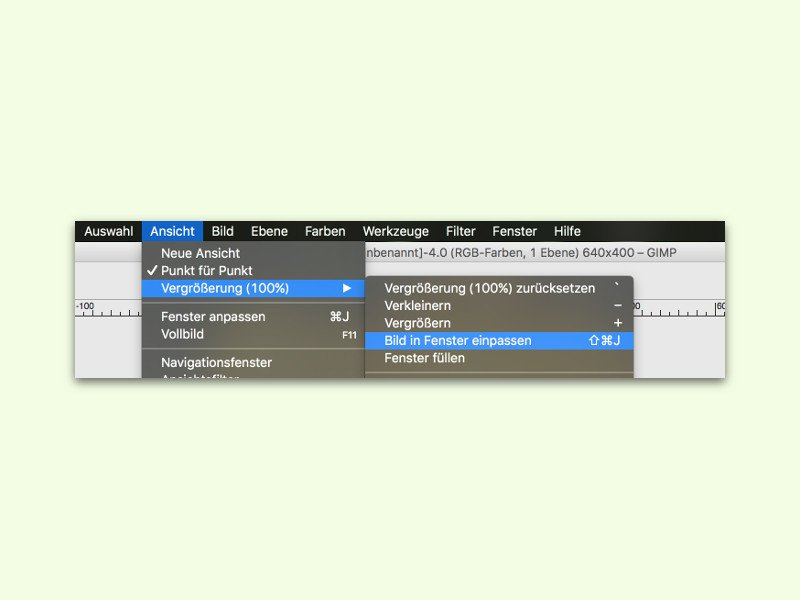
04.05.2016 | Software
Manchmal reichen die vorgegebenen Zoom-Stufen einfach nicht aus: 100 % ist zu viel, 50 % kaum erkennbar. In der kostenlosen Bild-Bearbeitung GIMP ist der Nutzer nicht auf die Standard-Zoom-Stufen festgelegt. Hier kann man die Ansicht auch so ändern, dass die Leinwand des Bilds genau ins GIMP-Fenster passt.
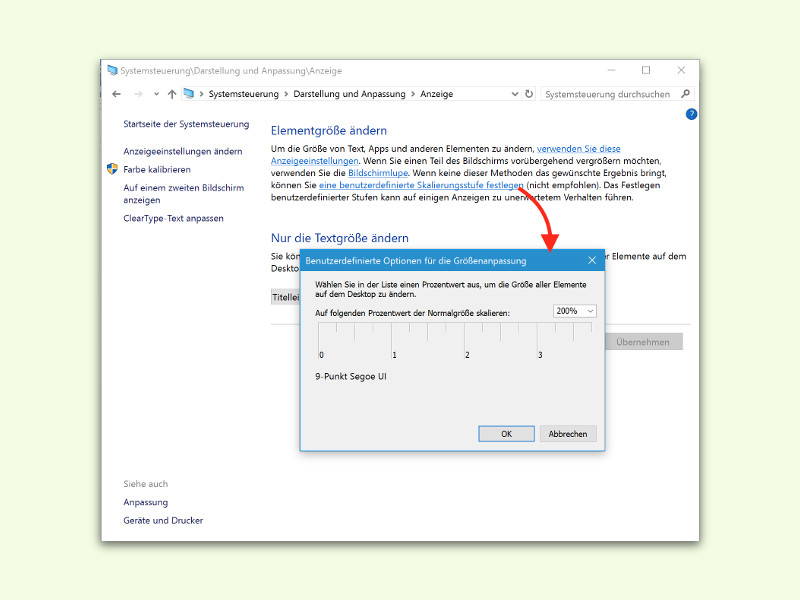
02.05.2016 | Windows
In der Einstellungs-App können Nutzer nur zwischen 100, 125, 150 oder 175% wählen, was die Zoom-Stufe für den Bildschirm anbelangt. Dabei hat das System noch deutlich mehr auf dem Kasten. Mit einem Trick kann jeder beliebige DPI-Wert festgelegt werden.
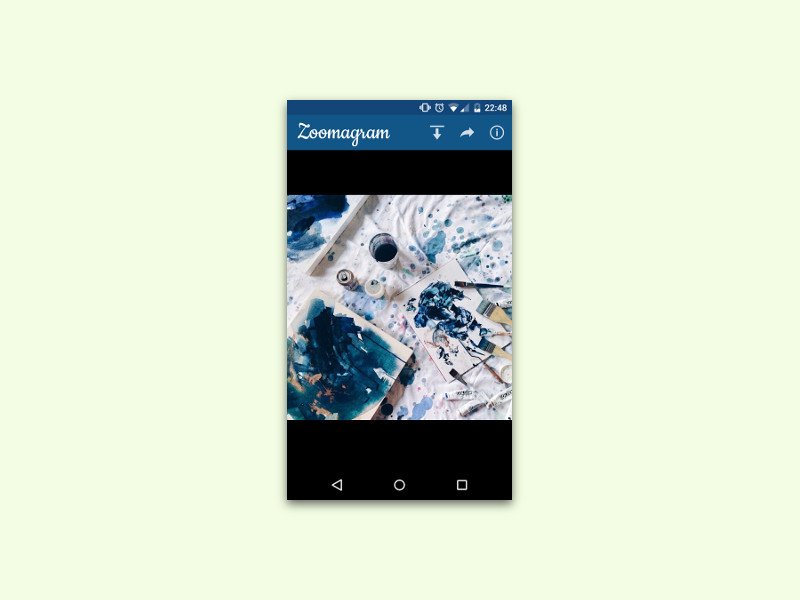
19.10.2015 | Android
Per Instagram-App können Nutzer eine Vielzahl an Filtern auf Fotos anwenden. Was man aber nicht tun kann, ist, für mehr Details in das Bild hinein zu zoomen. Mit einem Gratis-Tool wird das am Android-Smartphone möglich.
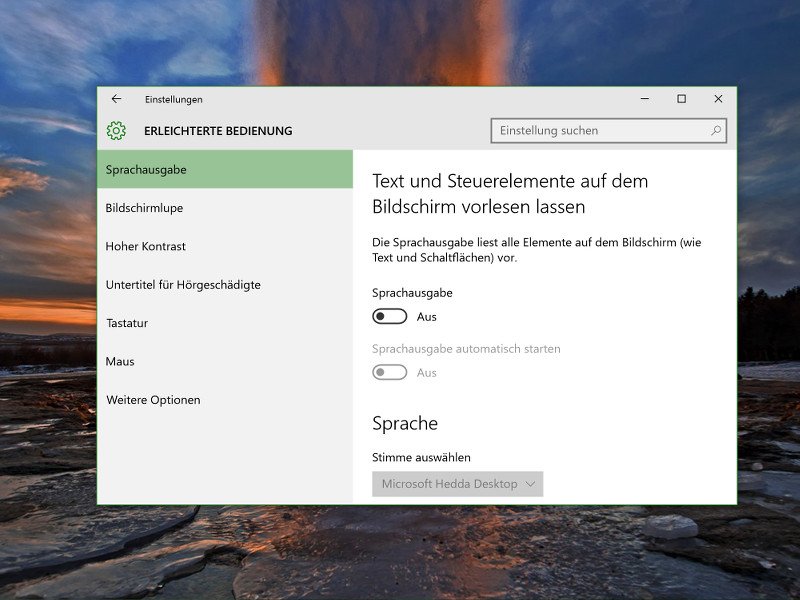
08.09.2015 | Windows
Auch in Windows 10 sind Eingabehilfen enthalten, mit denen Nutzer mit eingeschränkter Wahrnehmung den Computer einfacher bedienen können. Dazu zählen beispielsweise die Bildschirmlupe sowie eine Sprachausgabe.
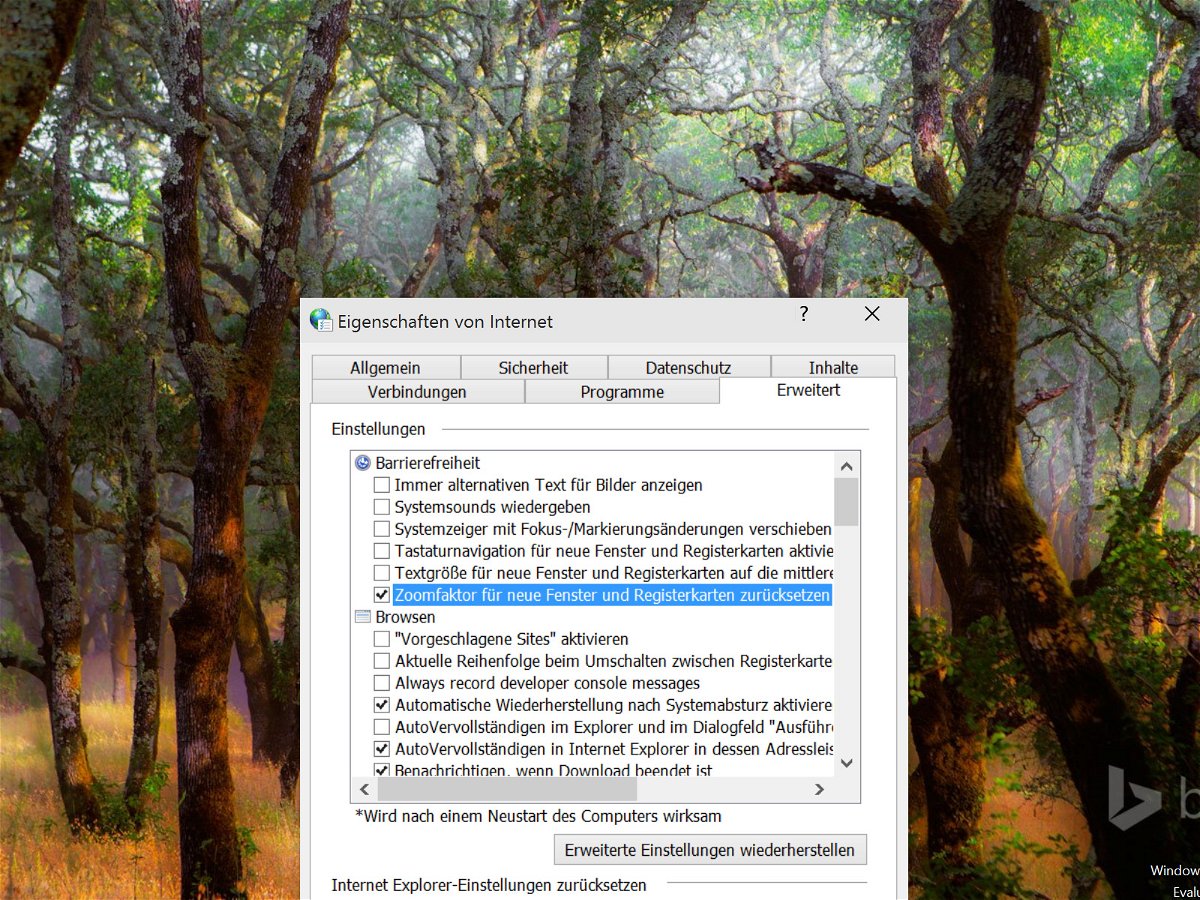
04.05.2015 | Tipps
Damit sich eine Webseite leichter lesen lässt, kann sie vergrößert angezeigt werden. Öffnet man dann aber einen neuen IE-Tab oder ein neues Browserfenster, wird der Zoom wieder auf die Normalgröße zurückgesetzt. Wie lässt sich die Zoomstufe dauerhaft fixieren?
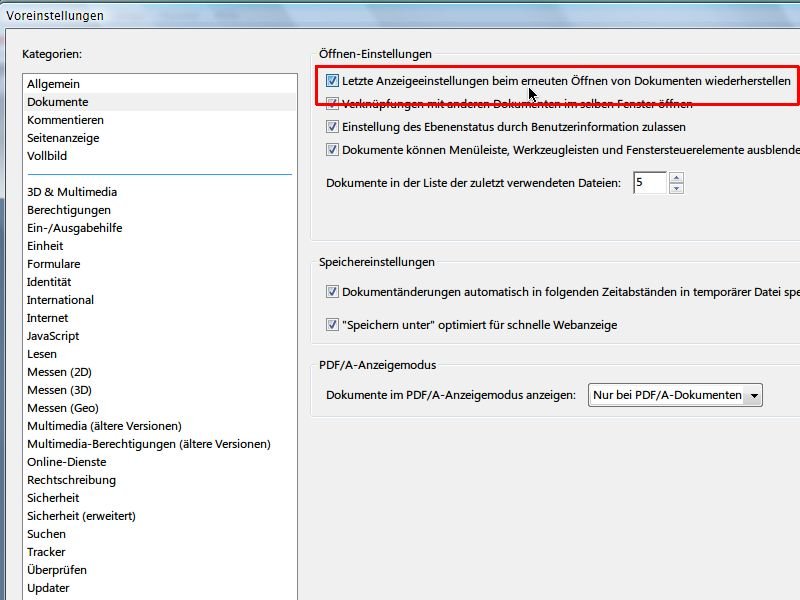
24.02.2015 | Tipps
PDF-Dateien zählen zu den am weitesten verbreiteten Dateiformaten im Web. Adobe Reader ist der Standard, um solche Dokumente anzuzeigen. Wäre es beim Lesen von langen PDFs nicht praktisch, wenn Adobe Reader sich die zuletzt offene Seite merken würde? Genau das ist möglich.
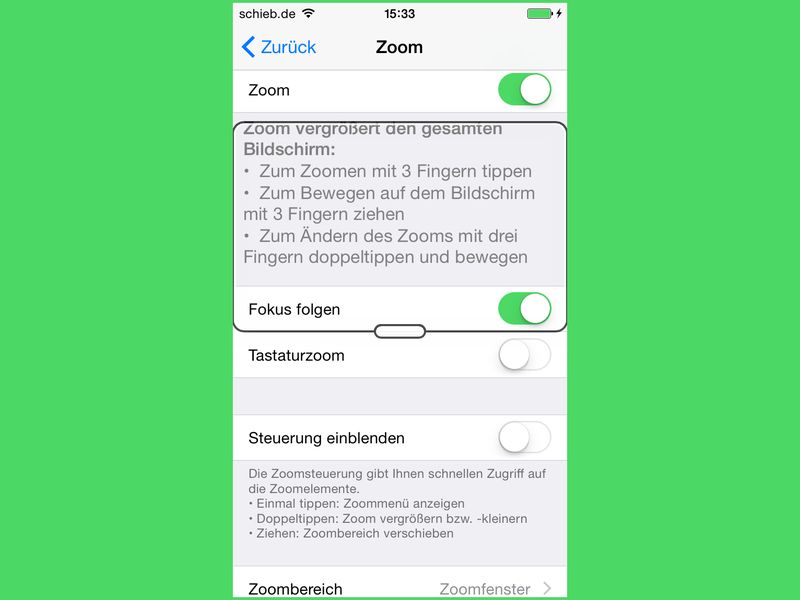
02.02.2015 | Tipps
Manchmal ist das, was man auf dem iPhone oder iPad sehen kann, ziemlich klein. Statt eine Lupe zur Hand zu nehmen, kann man dann auch die eingebaute Bildschirmlupe aktivieren. So werden Inhalte auf dem Bildschirm besser erkennbar.